又是一个令人振奋的新功能。牛!在以往的Exchange版本中,我们只支持在同一个组织中的服务器间移动邮箱数据库,而且方法非常麻烦。详细信息可以看一下这篇微软知识库文档:http://support.microsoft.com/kb/555603/en-us。但是在Exchange 2007中,不单极大地简化了操作方法,而且允许在组织间移动数据库。 场景介绍:在我的组织中,有两台服务器,一台CAS Server(Srv-CAS),一台Mailbox Server(Srv-MBX01)。突然,某一天我的Mailbox Server 由于硬件原因不能对外提供服务,此时,为了能够快速恢复,以便用户能正常使用,我又将一个Mailbox Server (Srv-MBX02)加入到了组织中。
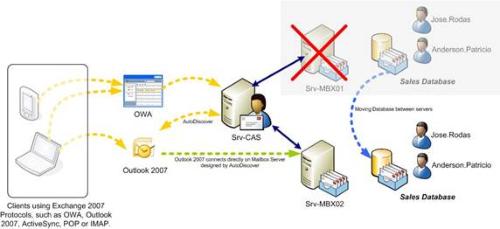
下面我来给大家介绍一下该如何在Exchange 2007的环境中移动数据库。
第一步:
打开某个用户的邮箱属性,记录其服务器邮箱所在位置。
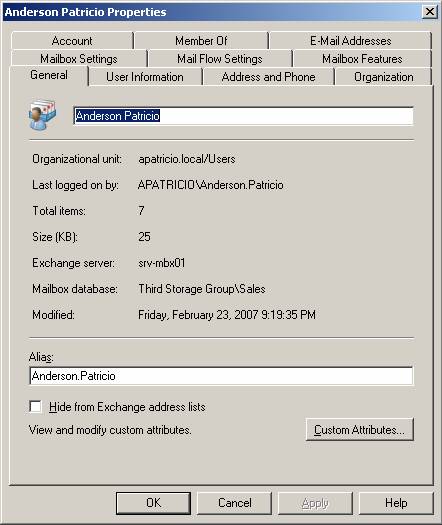
第二步:
通过命令
eseutil /mh 检查原数据库是否处于Clean Shutdown状态。
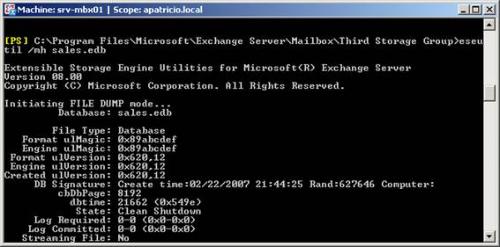
第三步:
在新服务器上创建数据库。注意,新数据库的名字要和原数据库名字相同,数据库文件所在路径也必须相同,并且在创建数据库时,不要立刻挂接数据库。
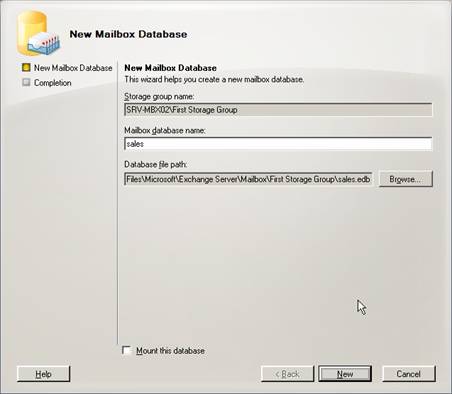
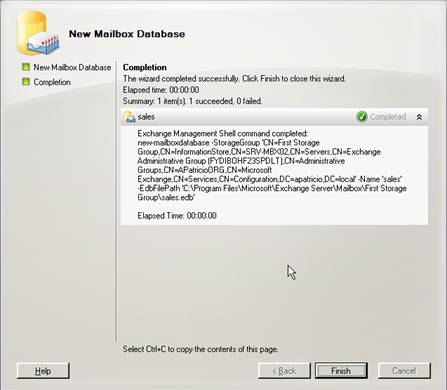
第四步:
选择刚刚创建的数据库,查看常规标签,勾选“
This database can be overwritten by restore ”
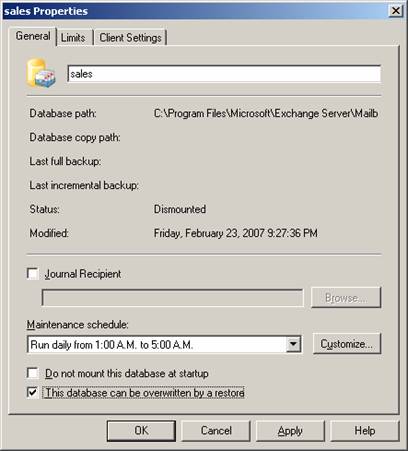
第五步:
将原数据库中的edb文件拷贝到新服务器的指定路径下,挂接(Mount)该数据库,可以成功。但是,会发现所有的邮箱均处于断开(Disconnected)状态,并且当使用
OWA或者
Outlook访问邮箱时,发现不能够访问
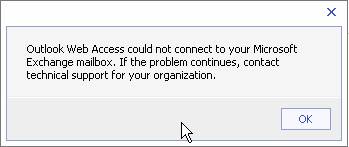
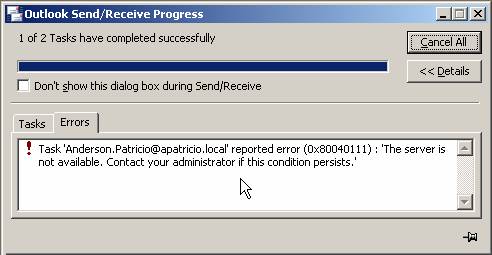
为啥呢?我们查看一下那个人的邮箱属性就知道啦,原来,尽管使用原来的edb文件挂接在了新的服务器上,但是,属性中仍显示该用户的邮箱存在于原数据库上。
解决方法:我们可以非常简单地利用一条命令就可以将所有用户邮箱的属性改过来。cmdlets:
get-mailbox –database <old database> | move-mailbox –targetdatabase <new database> -configurationonly:$true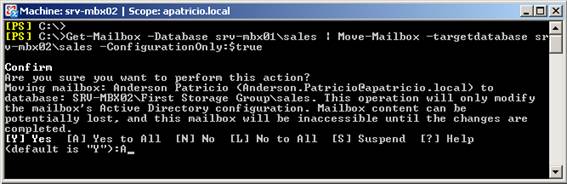
第六步:
再次查看该用户属性,发现服务器这个地方已经更改过来了。
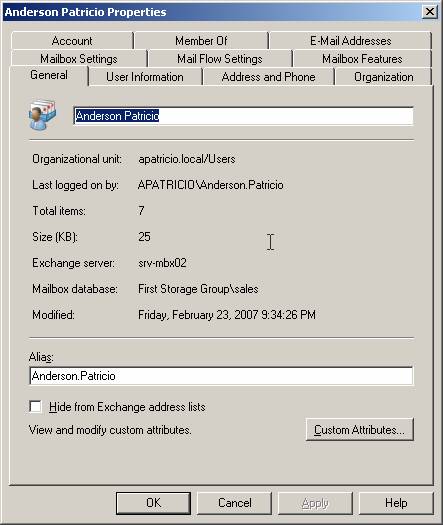
第七步:
再次使用Outlook和 OWA 尝试连接数据库。
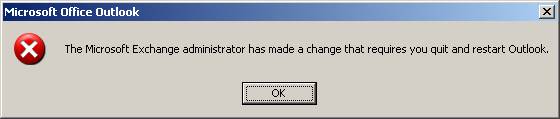
Outlook报错,重启Outlook,发现一切正常了!!
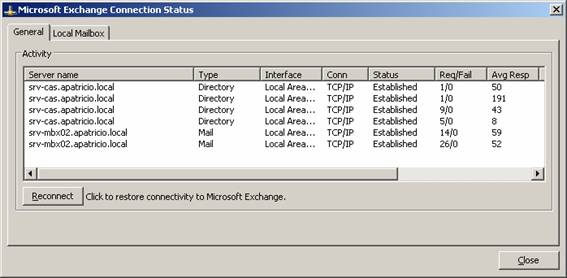
利用Outlook Web Access打开,发现系统提示有问题。
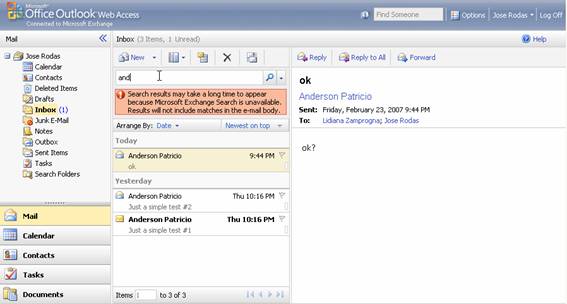
解决方法:重启Microsoft Exchange Search服务。
总结:相比较以前版本的Exchange而言,在2007中的优势只要体现在三点:
- 可以在组织间的数据库中移动
- 以前版本的Exchange需要执行还原操作,这就以为这Exchange在一段时间内不能够对外提供工作。
- Exchange修改用户属性的工作大大简化,原先需要一个工具才能执行修改,而现在只需要一条PowerShell命令,即可以完成所有操作。